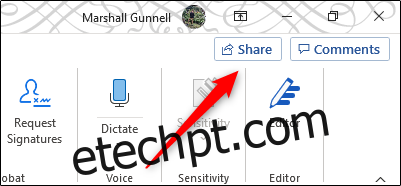Além do método tradicional de enviar um documento do Microsoft Word para outras pessoas como anexo de e-mail, você também pode carregar e compartilhar seu documento da nuvem. Tudo o que você precisa para começar é uma conta do OneDrive. Aqui está como.
Salvar um documento do Word na nuvem é fácil e requer apenas algumas etapas. Para conseguir isso, porém, você precisará de uma conta do OneDrive. Se você for um assinante do Microsoft 365 ou do Office 365, já tem um. Caso contrário, crie uma conta da Microsoft e entre no OneDrive.
Depois de configurar sua conta do OneDrive, abra o documento do Word que deseja compartilhar. Uma vez aberto, selecione o botão “Compartilhar”, localizado no canto superior direito da janela.
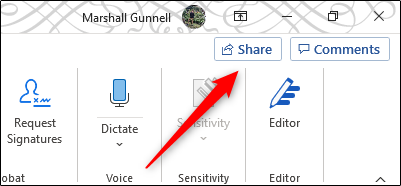
Uma vez selecionado, a janela “Compartilhar” aparecerá. Existem algumas opções para escolher aqui. No grupo “Anexar uma cópia”, você pode optar por enviar seu documento como um anexo do Word ou PDF. Se você selecionar uma dessas opções, seu cliente de e-mail padrão será aberto com o arquivo definido como anexo.
No entanto, estamos interessados em compartilhá-lo no OneDrive. Para fazer isso, selecione sua conta “OneDrive” em “Compartilhar”.
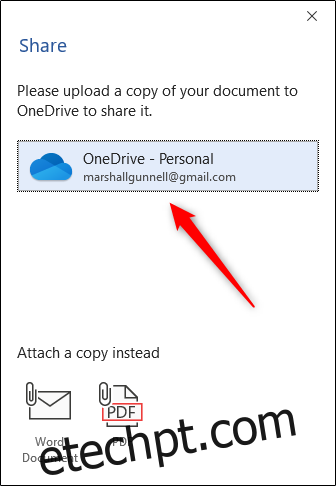
Uma vez selecionado, o Word começará a carregar uma cópia do seu documento no OneDrive. Isso pode levar alguns instantes, dependendo do tamanho do documento.
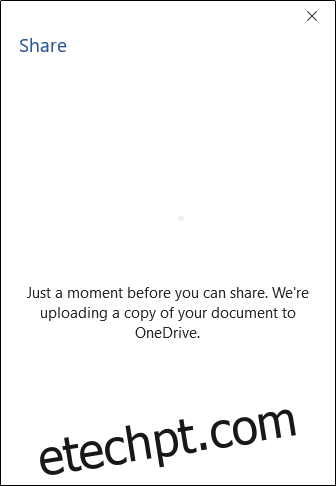
A janela “Enviar link” aparecerá assim que o upload do documento for concluído. Por padrão, qualquer pessoa com o link pode editar. Se você quiser alterar essa configuração, selecione a caixa “Qualquer pessoa com o link pode editar”.
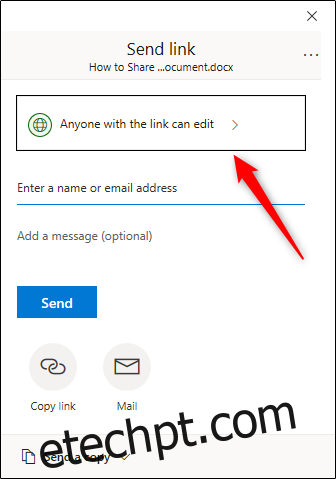
Na próxima janela, desmarque a caixa ao lado de (1) “Permitir edição” para remover o privilégio. Isso torna o documento somente leitura. Você também pode (2) definir uma data de expiração e/ou (3) definir uma senha para melhorar a segurança do documento. Depois de ajustar as configurações, selecione “Aplicar”.
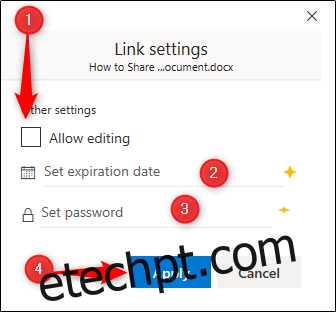
Por fim, insira o endereço de e-mail do destinatário e clique em “Enviar”.
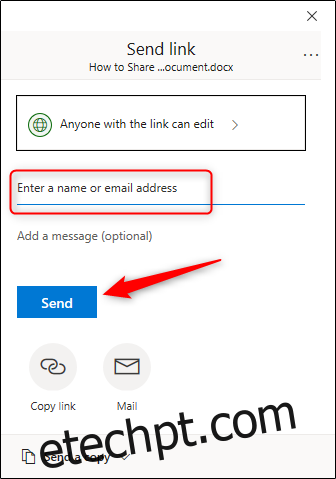
O destinatário receberá um e-mail fornecendo acesso ao documento. Certifique-se de verificar sua pasta de spam se você for o destinatário do convite, pois às vezes ele é sinalizado.
Como alternativa, você pode copiar o link de compartilhamento e enviar o link diretamente para o destinatário em um aplicativo de bate-papo, como Slack ou Zoom. Para isso, selecione a opção “Copiar Link”.
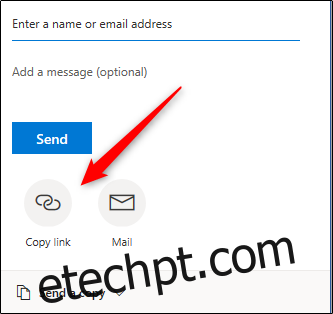
Na próxima janela, selecione “Copiar”.
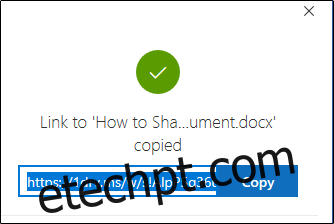
O link agora está copiado para sua área de transferência e pronto para ser compartilhado. Assim que o destinatário receber o link, ele poderá acessar o documento.